Windows 11节电模式是灰色如何解决?节电模式是灰色的解决方案
- 浏览:
- |
- 更新:
在Windows系统中都是自带很多种电源模式的,不同的电源模式能够为用户带来不同的性能效果,不过有升级Win11系统的小伙伴在准备设置节电模式的时候发现按钮是灰色的,无法更改,那么遇到这种情况应该怎么办呢?下面就和小编一起来看看节电模式是灰色的解决方法吧。
解决方法
1、在通知栏中点击电源图标,点击电源和睡眠设置;
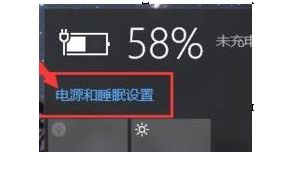
2、在系统界面左侧点击节电模式;
3、在右侧点击节电模式设置;

4、在节电模式设置界面,默认节电设置电池电量低于20%时会自动开启开启该模式。我们也可以拖动滑动模块,按需求设置,然后点击始终允许下的添加应用;

5、在应用列表中,选择在节电模式下仍然继续运行的程序,添加到列表中即可;
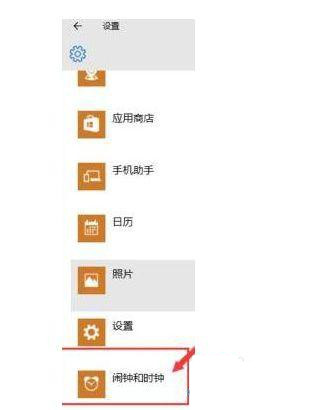
6、设置完成后,节电模式就可以打开了。
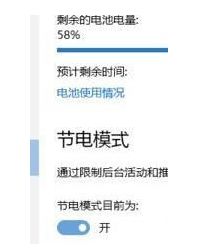
热门教程
- 1 萝卜家园win7 32位sp1旗舰版
- 2 最好用的win7家庭版 v2023
- 3 华硕主板win7精简版系统
- 5 原版纯净win7系统 v2022
- 6 云骑士 win7 64位强大专业版
- 7 win7流畅稳定版64位 v2022
- 8 大地ghost win7(32位)旗舰
- 9 深度技术 ghost win7 64位通用
- 10 微软win7纯净版下载官网版
- 11 不带软件的win7纯净版gho


